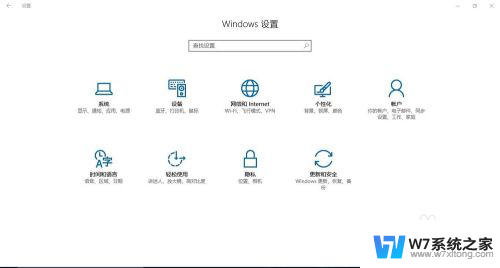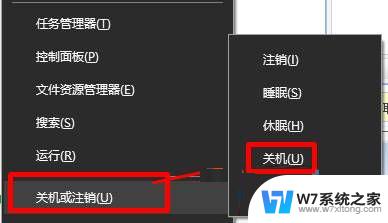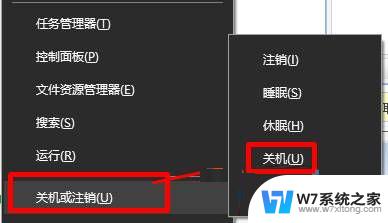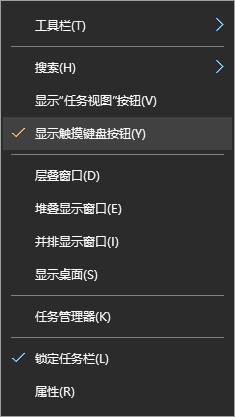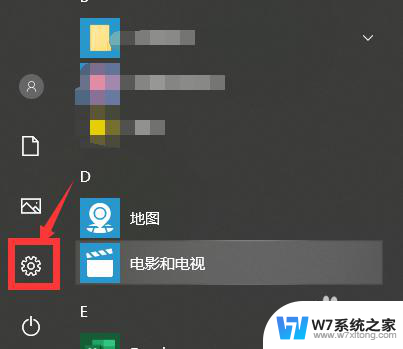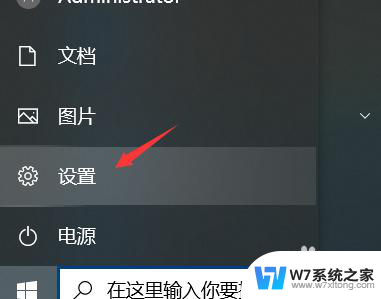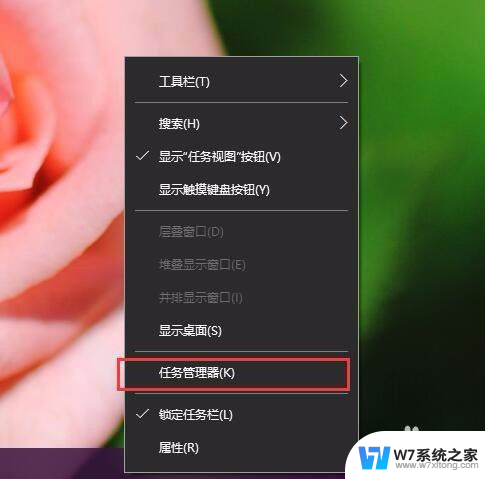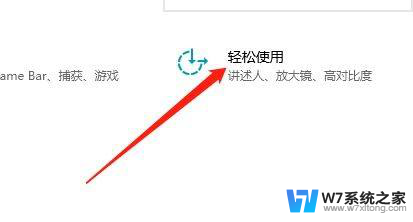win10 键盘不能使用 Win10小键盘无法使用怎么办
更新时间:2024-05-27 15:52:55作者:jiang
Win10系统是目前最流行的操作系统之一,然而有时候我们可能会遇到一些问题,比如Win10系统下的小键盘无法使用,当小键盘失效时,我们可以尝试重新启动电脑或者检查键盘连接是否良好。如果问题依然存在,可能需要更新驱动程序或者进行系统修复来解决。希望以上方法能帮助您解决Win10小键盘无法使用的问题。
方法如下:
1.如图所示,在Windows10桌面。右键点击桌面左下角的开始按钮,在弹出的菜单中选择“设置”菜单项。
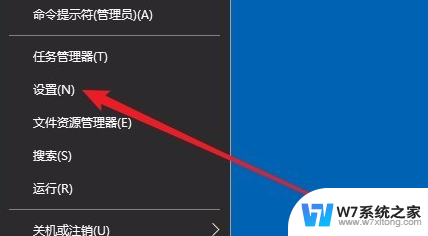
2.如图所示,接下来在打开的Windows设置窗口中,点击“轻松使用”的图标。
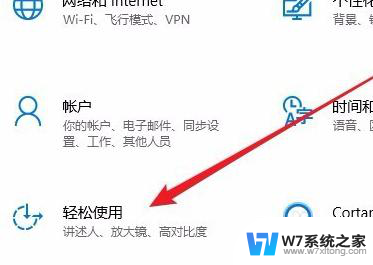
3.如图所示,在打开的使用窗口中,点击左侧边栏的“鼠标”菜单项。
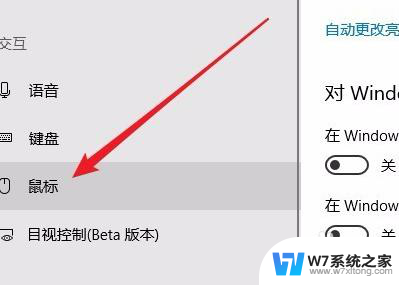
4.如图所示,在右侧的窗口中。找到“打开鼠标键以使用数字小键盘移动鼠标指针”设置项。
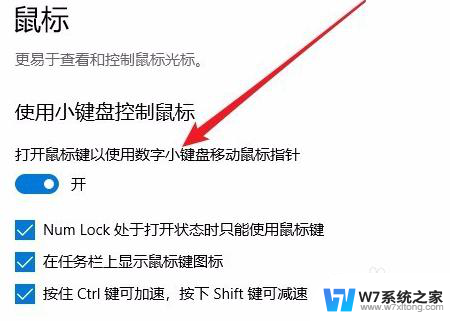
5.如图所示,我们把该设置项下面的开关设置为关闭状态。这样键盘控制鼠标的功能就被关闭了。
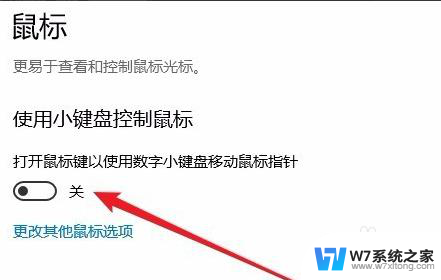
6.如图所示,这时再使用数字小键盘来输入数字,可以看到已能够正常的输入了。
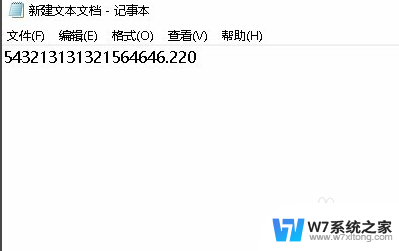
以上是win10 键盘无法使用的全部内容,如果你遇到这种情况,可以根据以上方法尝试解决,希望这对你有所帮助。